Blog Tin Tức, Kinh nghiệm hay
Cách làm laptop chơi game mượt hơn? Hãy thử ngay 7 mẹo sau!
TÓM TẮT NỘI DUNG
- Luôn giữ laptop sạch sẽ và không có bụi bẩn
- Luôn kiểm tra và cập nhật kịp thời driver mới nhất cho laptop
- DirectX phải luôn ở phiên bản mới nhất
- Ép xung card đồ họa (không nên làm nếu bạn không hiểu)
- Tắt các ứng dụng hoạt động nền
- Kiểm tra tốc độ mạng nếu chơi game online
- Nâng cấp laptop để chơi game
- 7.1. Nâng RAM
- 7.2. Cài ổ đĩa SSD
Ngoài mục đích mua laptop – máy tính xách tay để học tập hay làm việc, người dùng còn muốn giải trí bằng việc chơi game trên laptop. Với ưu điểm nhỏ-gọn-nhẹ, bạn có thể đem laptop đến bất kỳ đâu để chơi game cùng bạn bè. Nhưng bạn lại lo lắng với sự thật là dù có mua một chiếc laptop gaming mạnh mẽ đến đâu cũng sẽ rất khó đạt được hiệu suất chơi game như việc build một bộ PC hầm hố. Đừng lo lắng, bài viết sau đây sẽ hướng dẫn cho bạn cách làm laptop chơi game mượt hơn chỉ với 7 mẹo nhỏ!
-
Luôn giữ laptop sạch sẽ và không có bụi bẩn
Điều đầu tiên và quan trọng nhất mà bạn nên chú ý là cách làm laptop chơi game mượt hơn đơn giản nhất là phải giữ gìn vệ sinh cho chiếc laptop của mình.
Bụi bẩn luôn là nguyên nhân gây ảnh hưởng trực tiếp đến hiệu năng của laptop. Cụ thể nếu có quá nhiều bụi ở khu vực tản nhiệt, nó sẽ gây cản trở và làm giảm luồng không khí ra vào, dẫn đến việc laptop có thể trở nên quá nhiệt. Và khi nhiệt độ tăng lên, các linh kiện như CPU, GPU,… sẽ hoạt động chậm lại, khiến cho hiệu năng laptop giảm, gây ảnh hưởng đến quá trình chơi game của bạn.

Chính vì lẽ đó, việc đầu tiên bạn cần chú ý chính là luôn giữ cho chiếc laptop của mình được sạch sẽ, loại bỏ bụi ở những vị trí tản nhiệt. Ngoài ra bạn cũng nên chú ý đến vị trí bàn phím vì nơi đây thường có rất nhiều bụi bẩn và thức ăn vương vãi trong quá trình sử dụng.
Một điều cần lưu ý là việc vệ sinh laptop không hề đơn giản vì nhà sản xuất sẽ dán các con tem bảo hành ở xung quanh các khu vực trọng yếu của máy. Do đó, bạn cần nên cẩn thận để tránh làm rách sẽ mất bảo hành hoặc nếu chưa có kinh nghiệm vệ sinh và muốn cẩn trọng hơn nữa, hay mang máy đến trung tâm bảo hành hoặc cửa hàng đáng tin cậy để vệ sinh laptop.
-
Luôn kiểm tra và cập nhật kịp thời driver mới nhất cho laptop
Hầu hết các máy tính chạy Windows, macOS và Linux thường sử dụng chung kiến trúc phần cứng. Điều này cũng đồng nghĩa rằng cho dù là bất cứ hệ điều hành nào, việc cập nhật driver là rất quan trọng trong các cách làm laptop chơi game mượt hơn. May mắn là công việc này thường rất đơn giản. Đôi khi bạn sẽ phải tự mình cài đặt chúng, thế nhưng, đa số chúng lại thường đã được cài đặt trong những bản cập nhật hệ điều hành.
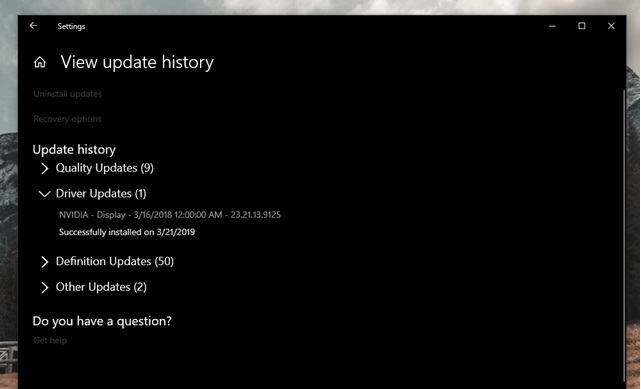
Tuy nhiên, khi nói đến driver cho card đồ họa, bạn lại phải tự mình cài nhiều hơn. Dù những card đồ họa Intel tích hợp vốn thường không phù hợp cho việc chơi game, thế nhưng, chúng lại được cập nhật driver thường xuyên thông qua Windows Update.
Còn với những nhà cung cấp card đồ họa bên thứ ba khác lại không làm điều này. Thay vào đó, bạn phải tự mình cài đặt driver cho những GPU này và khi cài thường được kèm theo một phần mềm quản lý GPU như Nvidia GeForce hay AMD Gaming Evolved. Việc của bạn là đảm bảo chúng được thiết lập tự động cập nhật. Ngoài ra, bạn cũng phải đảm bảo rằng các driver có liên quan đến controller và âm thanh cũng phải được cập nhật lên phiên bản mới nhất.
-
DirectX phải luôn ở phiên bản mới nhất
Nếu bạn chưa biết thì DirectX là một phần quan trọng khi chơi game trên Windows. Nhiều phiên bản nâng cấp cho DirectX đã được Microsoft phát hành trong những năm qua, và trên từng phiên bản là những cải tiến vượt trội về khả năng xử lí và tối ưu về hiệu suất chơi game.
Cũng như cập nhật driver mới nhất cho card đồ họa, bạn cũng phải đảm bảo rằng driver âm thanh hoàn toàn phù hợp cho chơi game. Bạn có thể kiểm tra tình trạng driver âm thanh tại tab Sound của DXDiag. Bên cạnh đó, các bạn cũng có thể chuyển sang tab Input để coi toàn bộ các driver của những thiết bị đã được kết nối.
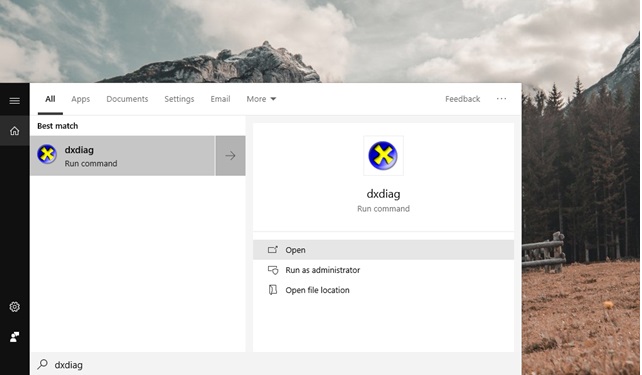
DXDiag là cách tuyệt vời để kiểm tra các phần cứng có liên quan đến việc chơi game có bị thiếu driver hay không. Nếu có, bạn có thể để Windows Update cập nhật bổ sung hoặc tự mình cập nhật các driver cho thiết bị này thông qua trang web chính thức của hãng.
-
Ép xung card đồ họa (không nên làm nếu bạn không hiểu)
Mặc dù đây không hẳn là cách làm laptop chơi game mượt hơn mà người dùng có ít kinh nghiệm nên làm. Tuy nhiên, việc ép xung sẽ giúp tăng thêm một chút hiệu năng cho card đồ họa, và hầu hết các công cụ hỗ trợ đều khá trực quan. Do đó, nếu có một chút kiến thức, bạn có thể thực hiện việc ép xung này.
Vấn đề chính ở việc ép xung mà người dùng cần chú ý chính là mức tiêu thụ điện năng và nhiệt lượng tỏa ra. Ép xung sẽ làm cho card đồ họa sử dụng nhiều điện năng hơn, chính vì lẽ đó bạn cần phải điều chỉnh các thiết lập về năng lượng trên laptop sao cho hợp lý nhất. Và nhiệt lượng của card đồ họa sau ép xung cũng tỏ ra nhiều hơn trước.
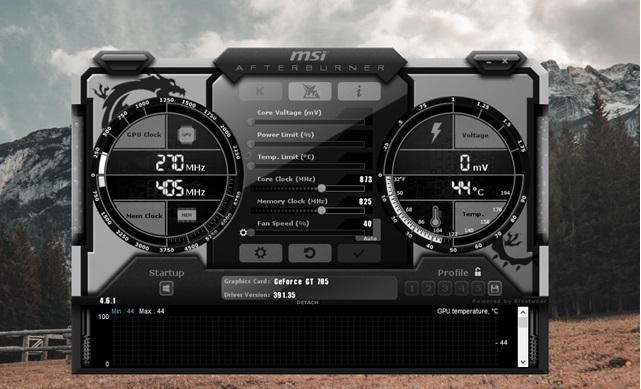
Thông thường, vấn đề tản nhiệt thường được hệ thống làm mát tích hợp bên trong laptop xử lý. Do đó, bạn nên thường xuyên làm sạch các ống tản nhiệt và quạt. Nếu để chúng quá bẩn, hệ thống làm mát sẽ quá tải, nhiệt lượng tỏa ra không thể xử lý kịp thì laptop sẽ tự động tắt như một biện pháp an toàn mỗi khi máy quá nóng.
Nếu bạn chưa rõ thì công cụ ép xung card đồ họa phổ biến hiện nay là MSI Afterburner . Công cụ này hoàn toàn tương thích với các dòng card đồ họa của NVIDIA cũng như AMD.
-
Tắt các ứng dụng hoạt động nền
Gợi ý tiếp theo về cách làm laptop chơi game mượt hơn mà bạn cần tham khảo và thực hiện chính là tắt tất cả các ứng dụng và phần mềm đang mở trước khi vào game. Sau đó tiếp tục tắt tiếp các tiến trình chạy ngầm tại khay hệ thống.
Một điều lưu ý là bạn không nên tắt ứng dụng quản lý card đồ họa hay các công cụ voice chat như Discord để giao tiếp trong game.
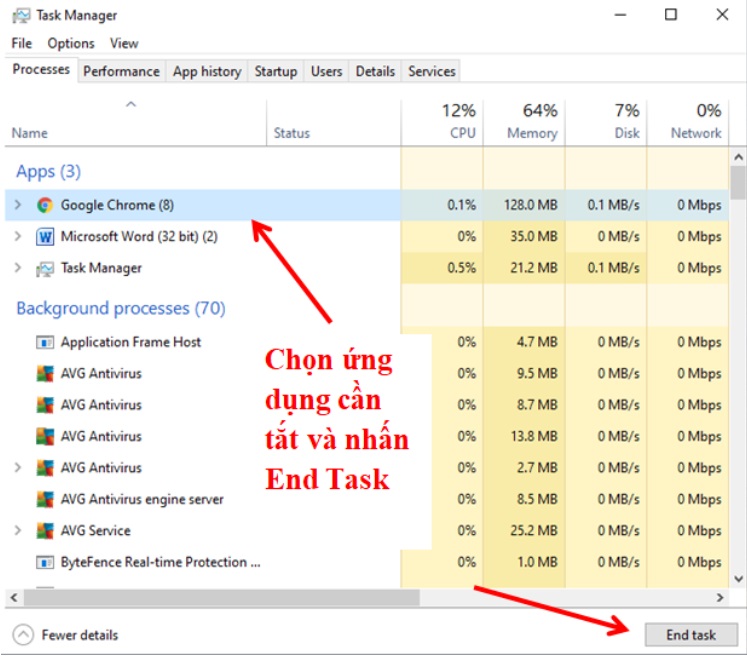
-
Kiểm tra tốc độ mạng nếu chơi game online
Ngoài hiệu năng đến từ phần cứng, driver và các thiết lập cá nhân trên laptop, mạng internet cũng là một yếu tố cần xem xét nếu bạn chơi các tựa game online. Cải thiện tốc độ internet cũng là cách làm laptop chơi game mượt hơn khá hiệu quả!
“Lag” là từ lóng khá quen thuộc đối với người chơi các tựa game online, đây là vấn đề liên quan đến đường truyền internet, cụ thể là do kết nối chậm giữa laptop với router. Đa số driver của card mạng không dây có trên laptop thường đã được cập nhật mới nhất thông qua Windows Update. Thế nên, nếu vấn đề không được giải quyết, hãy thử kết nối chiếc laptop của mình với router thông qua cổng Ethernet có dây khi chơi game.
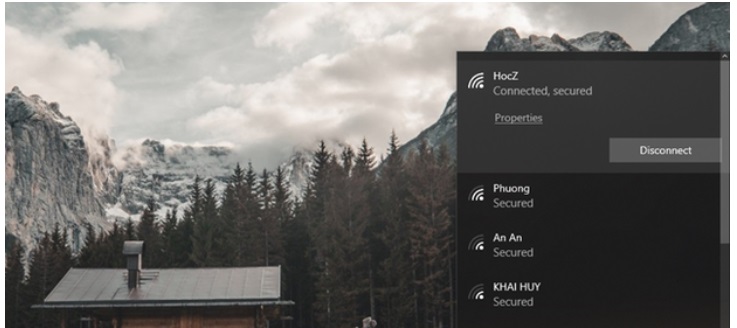
Ngoài ra, bạn cũng nên cân nhắc mua một chiếc router gaming để có thể tối ưu hiệu năng chơi game hơn.
-
Nâng cấp laptop để chơi game
7.1. Nâng RAM
Để chơi các tựa game nặng, việc nâng RAM là cách làm laptop chơi game mượt hơn cần thiết.
Một số công dụng của việc nâng RAM laptop:
- Chơi game mượt mà hơn
- Đa nhiệm mượt mà
- Hiệu suất của laptop tăng lên cao
- Các thao tác trên web, làm việc mượt mà hơn
- …..
Do đó, nếu muốn chiến game “ngon lành” thì nâng cấp RAM là một trong những ưu tiên hàng đầu.
7.2. Cài ổ đĩa SSD
Việc thay ổ cứng SSD sẽ làm tăng tốc độ xử lý của laptop, truy xuất dữ liệu nhanh chóng, băng thông truyền dữ liệu lớn tăng khả năng làm việc. Do đó laptop của bạn khởi động nhanh hơn, trò chơi khởi chạy và tải cấp độ nhanh hơn.
Không những thế ổ cứng SSD còn giúp laptop tiết kiệm điện năng và không bị quá nhiệt trong quá trình sử dụng.
Do mang lại rất nhiều lợi ích nên giá thành thay ổ đĩa sẽ khá cao. Các bạn nếu có ý định thay nên tham khảo trước và chọn cho mình chỗ sửa chữa laptop thật uy tín.
Hy vọng với bài viết trên đã chỉ ra cách làm laptop chơi game mượt hơn phù hợp nhất với bạn. Mong rằng bài viết này sẽ giúp bạn khắc phục được tình trạng giật lag khi chơi game, để bạn có được những giờ phút giải trí thật thoải mái. Cảm ơn bạn đã theo dõi bài viết của Nakio Computer!
